- Home ›
- ActivePerlインストール ›
- HERE
PATHの設定
ActivePerlを任意のディレクトリで実行するためのPATHの設定を行います。なおインストール時に自動的にPATHの設定を行うようにした場合は設定は行われていますので設定されている値の確認だけを行って下さい。
ActivePerlインストール後のファイル構成は次のようになっており、実行に必要なファイルなどは「bin」ディレクトリに含まれています。
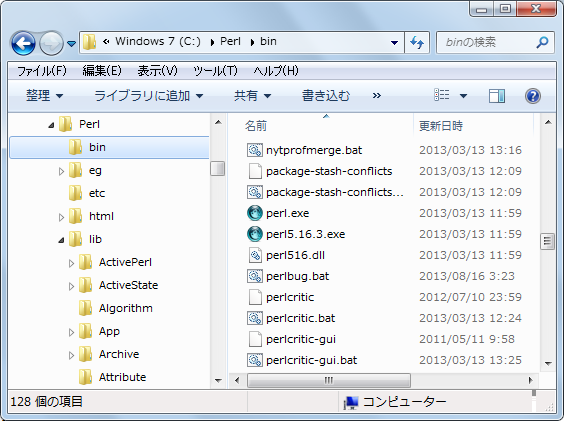
Pathは「(ActivePerlをインストールしたディレクトリ)¥bin」に対して設定します。(自動で設定した場合はさらに「(ActivePerlをインストールしたディレクトリ)¥site¥bin」に対してもPATHを設定しているようです)。
それではPATHの設定を行います。デスクトップ左下にあるWindowsマークをクリックして表示されたメニューの中から「コンピュータ」をクリックして下さい。(Windows 7の場合です)。
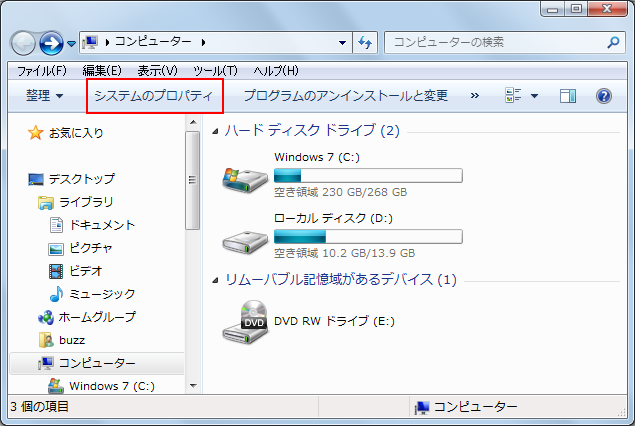
画面上部にある「システムのプロパティ」をクリックして下さい。
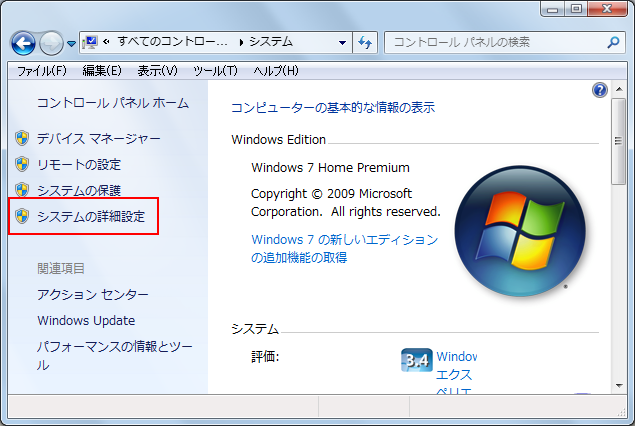
左側メニューの中の「システムの詳細設定」をクリックして下さい。
「システムのプロパティ」ダイアログが表示されます。
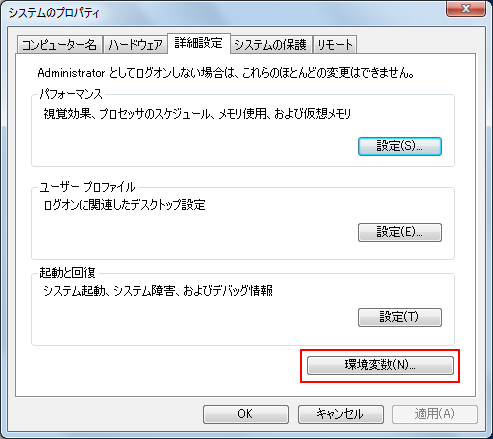
画面下にある「環境変数」をクリックして下さい。

「環境変数」ダイアログが開きます。システム環境変数の中で「変数」が「Path」と書かれたものを探します。見つかった場合には「Path」と書かれた箇所を一度クリックして選択してから「編集」ボタンをクリックして下さい。
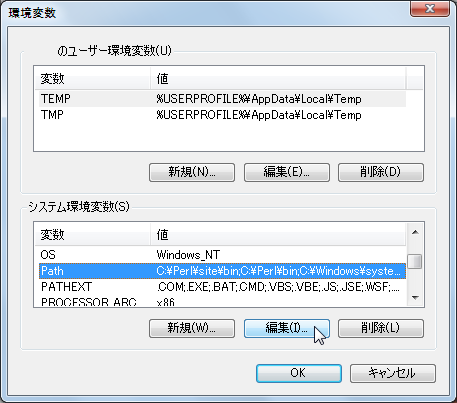
「システム変数の編集」ダイアログが表示されます。
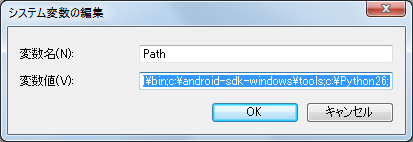
インストール時に自動でPATHを設定するようにした場合には、変数値のどこかに次の値が追加されています。
もしご自身でPATHを設定する場合には、「(Perlをインストールしたディレクトリ)¥bin;」及び「(Perlをインストールしたディレクトリ)¥site¥bin;」を変数値の最後などに追加しておいて下さい。
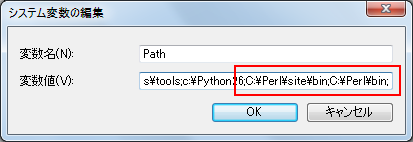
もし既存の値の最後がセミコロンで無かった場合はセミコロンを付けてから先ほどの値を入力して下さい。セミコロンは複数の値を設定する場合の区切り文字として使われています。入力が終わったら「OK」ボタンを押して下さい。
なおシステム環境変数の中で「変数」が「Path」と書かれたものが無かった場合には「新規」ボタンをクリックして下さい。
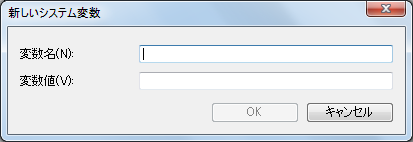
「新しいシステム変数」ダイアログが表示されますので「変数名」に「Path」を「変数値」に「C:¥Perl¥site¥bin;C:¥Perl¥bin;」を入力して「OK」ボタンを押して下さい(ActivePerlをインストールしたディレクトリに合わせて設定する値は変更して下さい)。
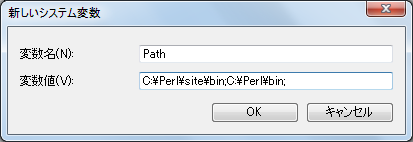
最後に「OK」ボタンをクリックしてPathの設定は終了です。
( Written by Tatsuo Ikura )
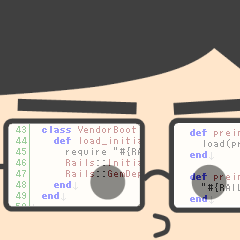
 PerlPlus
PerlPlus